Открытие проекта
Открыть проект можно несколькими способами:
-
Выбрать пункт главного меню . Из открывающегося списка Тип файлов выбрать Проекты Zulu(*.zpr).
-
В стандартном окне выбора файла выбрать нужный файл проекта, имеющий расширение ZPR.
-
Нажать кнопку .
ИЛИ
-
Открыть диалог Проекты.
-
Выделить в списке нужный проект.
-
Нажать кнопку .
ИЛИ
-
На панели Рабочее место открыть список зарегистрированных проектов. Для этого надо нажать
 рядом с папкой Проекты.
рядом с папкой Проекты. -
Сделать двойной щелчок на названии проекта, который надо открыть.
ИЛИ
-
На панели Рабочее место открыть список зарегистрированных проектов. Для этого надо нажать
 рядом с папкой Проекты.
рядом с папкой Проекты. -
Сделать щелчок правой кнопкой мыши на проекте, который надо открыть.
-
В появившемся контекстном меню выбрать пункт Открыть проект.
Также открыть проект можно через ярлык на рабочем столе. Таким образом проект будет открываться в том случае, когда установлена стартовая карта (см. «Карты проекта»). При этом можно запускать через ярлык и проект, расположенный на ZuluServer. Например, с:\Program Files\Zulu 8.0\Zulu.exe Zulu://zs.Zulugis.ru:6473/prj_test.zpr
После выбора нужного проекта система осуществит проверку реального наличия по указанным путям всех файлов карт, входящих в проект, всех файлов слоев, входящих во все карты проекта, всех семантических баз данных, связанных со всеми слоями, входящими во все карты проекта, и всех связей между картами. Если какой-либо компонент проекта не найден по записанному в файле проекта пути (например, было изменено местонахождение слоя или карты на компьютере, или проект был перенесен с другого компьютера), система выдаст диалог, предлагающий указать новый путь до этого компонента или игнорировать данный компонент (Рисунок 928, «Диалоговое окно для указания нового пути к карте»).
Для изменения пути к файлу карты или слоя необходимо:
Нажать кнопку  и в стандартном окне выбора файла указать новый путь к файлу.
и в стандартном окне выбора файла указать новый путь к файлу.
Для сохранения нового пути в файле проекта необходимо нажать кнопку . При нажатии кнопки система пропускает указанный файл и не загружает его, но при последующих открытиях проекта система будет вновь пытаться найти файл по указанному пути. Чтобы исключить из проекта данный файл, нажмите кнопку . При этом из проекта будет удалена ссылка на указанный файл, и при последующих открытиях проекта данный файл открываться не будет.
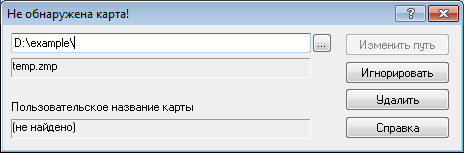
Рисунок 928. Диалоговое окно для указания нового пути к карте
После открытия проекта в заголовке окна программы появится его пользовательское название. Если проект до открытия не был зарегистрирован в системе ZuluGIS, то он автоматически добавится в список проектов системы.